华为手机电视怎么投屏到电视
华为手机投屏到电视的详细方法
无线投屏功能(系统内置)
- 适用场景:日常使用、游戏或视频分享。
- 操作步骤:
- 确保手机与电视连接到同一Wi-Fi网络;
- 从屏幕顶部右侧下滑打开【控制中心】,找到并点击【无线投屏】图标(形状类似矩形加小箭头);
- 系统会自动搜索附近支持的设备,选择对应的电视名称即可完成连接;
- 部分非华为品牌的电视可能需要提前安装支持Cast+协议的应用以实现兼容。
- 特点:无需额外硬件,操作简单,但可能存在轻微延迟(适合影音娱乐)。
HDMI有线连接(高端机型专属)
| 条件要求 | 具体步骤 | 优势对比 |
|---|---|---|
| 需手机支持HDMI输出 电视具备HDMI接口 |
①用HDMI线分别连接手机和电视的HDMI端口;②在电视设置中切换信号源至对应的HDMI通道 | 超低延迟、画质无损稳定传输 |
| 典型型号示例 | Mate系列/P系列等旗舰机型 | 普通机型不支持此功能 |
注:该方法仅适用于部分华为高端机型,如Mate和P系列。
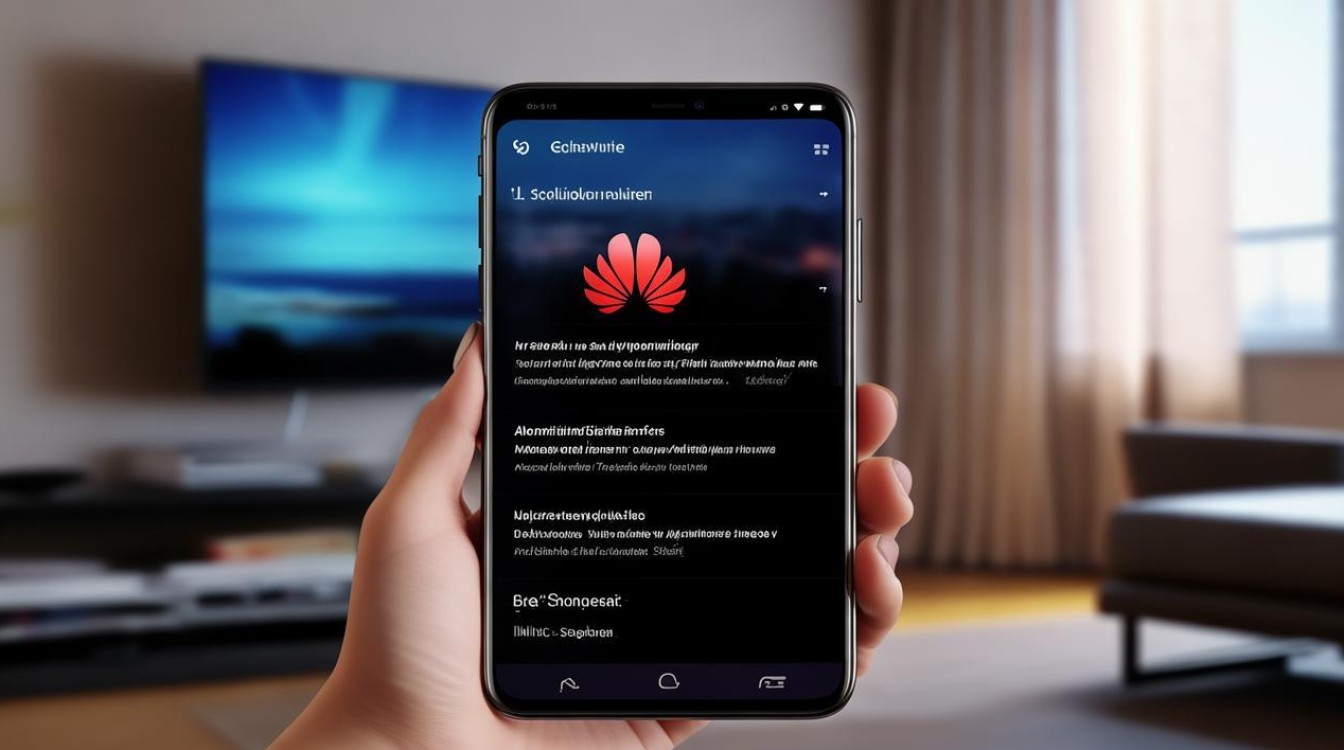
第三方软件辅助投屏
- 通用型工具:例如乐播投屏、当贝投屏等。
- 配置流程:在手机和电视端均安装相同软件→通过扫码或手动输入IP地址建立配对→选择投屏内容类型(屏幕镜像/文件传输);
- 扩展性优势:可突破系统限制实现特殊功能,如多设备群组控制。
- 视频平台直连:优酷/腾讯视频等APP内置的TV按钮。
- 触发方式:播放页面点击悬浮窗中的投屏标识→选取已绑定的电视设备即时推送流媒体内容。
DLNA协议投射
- 启用方式:进入【设置】→【连接与共享】→开启【媒体设备】管理;
- 联动操作:在电视端启动屏幕镜像模式后,从手机媒体库选择照片/音乐进行跨设备播放;
- 协议特性:基于局域网传输,兼容性强但交互复杂度较高。
相关问题与解答
Q1:为什么有时找不到电视设备?
✅ 解决方案:①确认二者是否处于同一WiFi环境下;②重启设备的网络模块;③检查电视是否开启了Miracast接收功能,若仍无法发现,建议优先尝试重置网络设置。
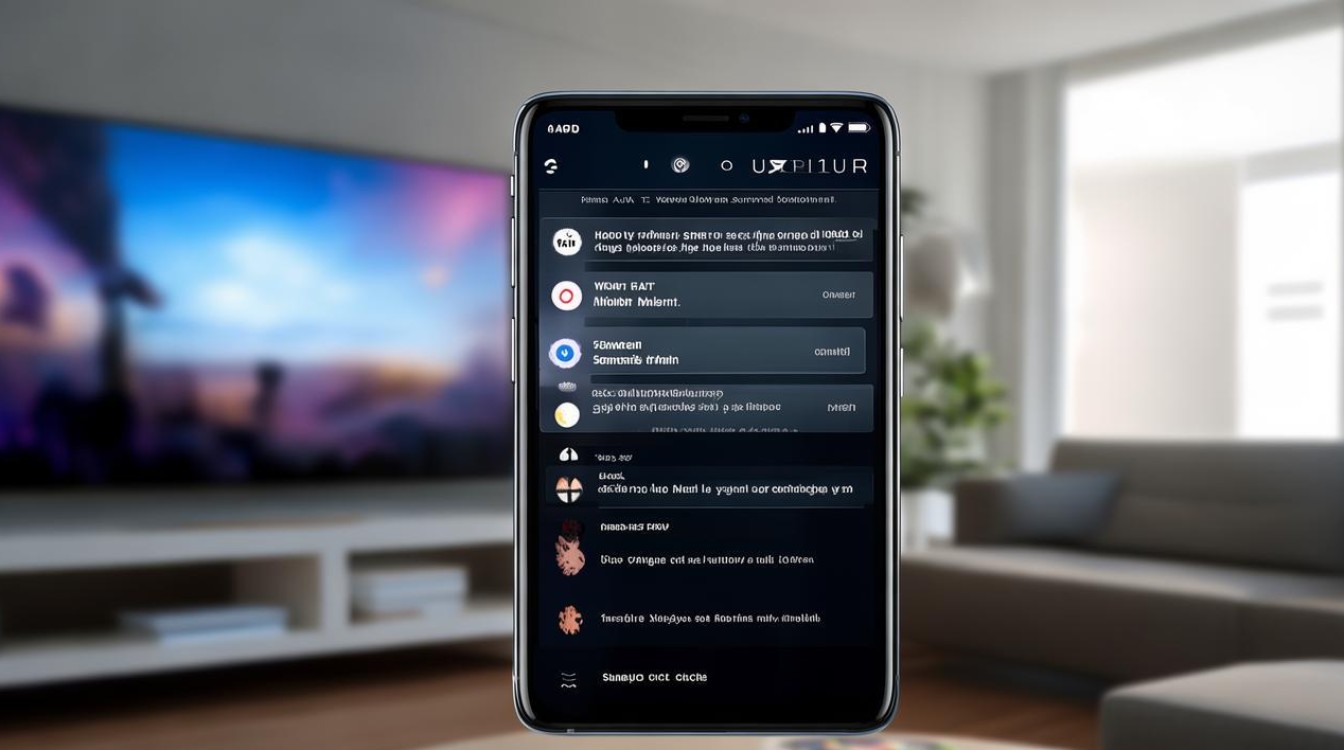
Q2:投屏过程中出现卡顿怎么办?
✅ 优化建议:①优先使用5GHz频段WiFi提升带宽;②关闭其他占用网络的应用;③对于本地视频文件,可通过文件管理直接选择用电视播放器打开避免转码压缩导致的延迟
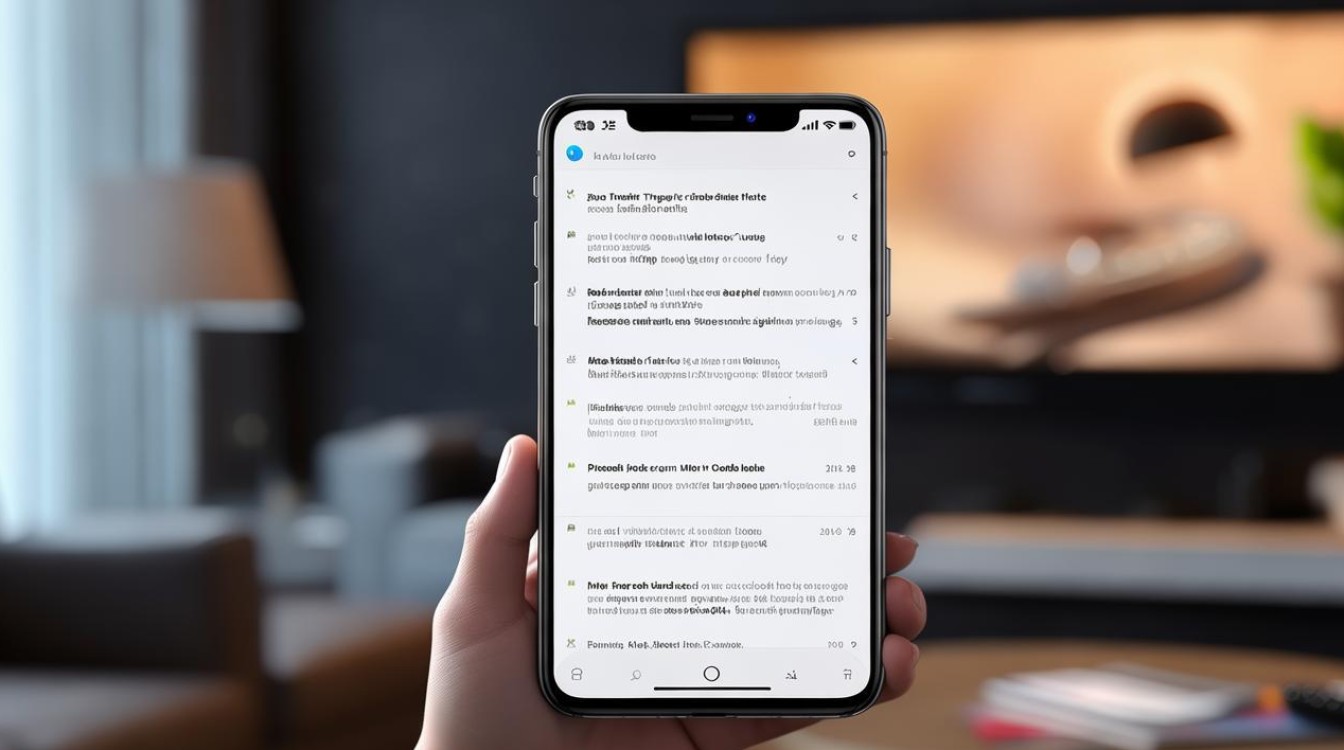
版权声明:本文由环云手机汇 - 聚焦全球新机与行业动态!发布,如需转载请注明出处。












 冀ICP备2021017634号-5
冀ICP备2021017634号-5
 冀公网安备13062802000102号
冀公网安备13062802000102号